方法/步骤1:
首先按组合键win+r打开运行窗口,输入dcomcnfg,如图所示:

方法/步骤2:
打开组件服务窗口之后,依次展开“组件服务→计算机→我的电脑→dcom配置”,在dcom配置中找到netprofm,如图所示:

方法/步骤3:
右键点击其属性,如图所示:

方法/步骤4:
在netprofm属性窗口中,切换至安全选项卡,在启动和激活权限栏内选择自定义,如图所示:

方法/步骤5:
点击编辑,选择添加,如图所示:

方法/步骤6:
在输入对象名称来选择栏中键入“LOCAL SERVICE”并确定,如图所示:

方法/步骤7:
返回之后,注意勾选下面的本地启动和本地激活并确定,如图所示:

方法/步骤8:
最后返回组件服务窗口,选择服务项,找到Network List Service将其启用即可,如图所示:

附:二00二年一月一日《计算机软件保护条例》第十七条规定:为了学习和研究软件内含的设计思想和原理,通过安装、显示、传输或者存储软件等方式使用软件的,可以不经软件著作权人许可,不向其支付报酬!鉴于此,也希望大家按此说明研究软件!
一、本站致力于为软件爱好者提供国内外软件开发技术和软件共享,着力为用户提供优资资源。
二、 本站提供的部分源码下载文件为网络共享资源,请于下载后的24小时内删除。如需体验更多乐趣,还请支持正版。
三、我站提供用户下载的所有内容均转自互联网。如有内容侵犯您的版权或其他利益的,若有侵犯你的权益请: 前往投诉 站长会进行审查之后,情况属实的会在三个工作日内为您删除。

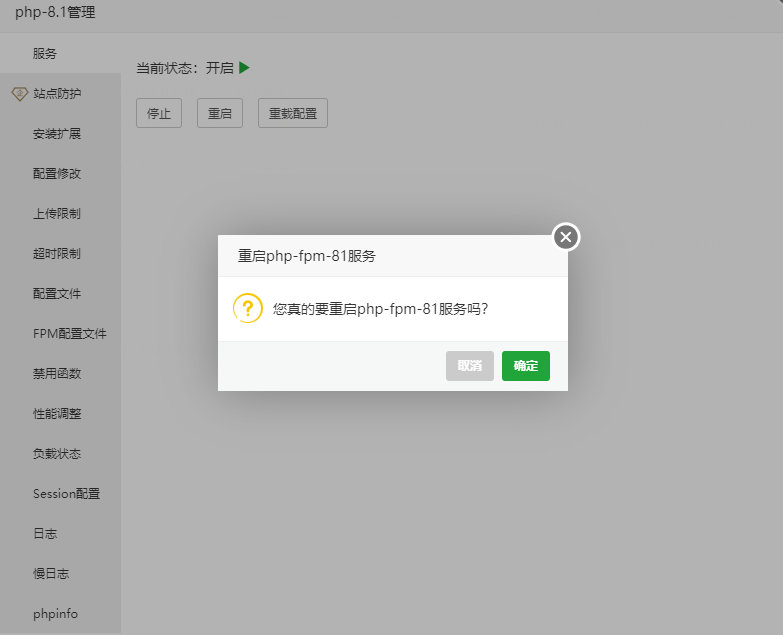

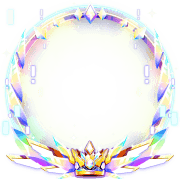





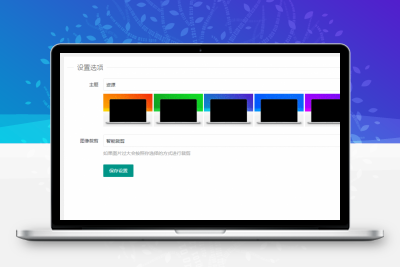


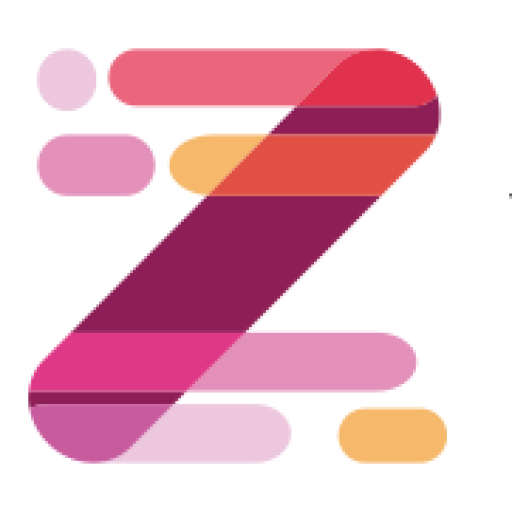

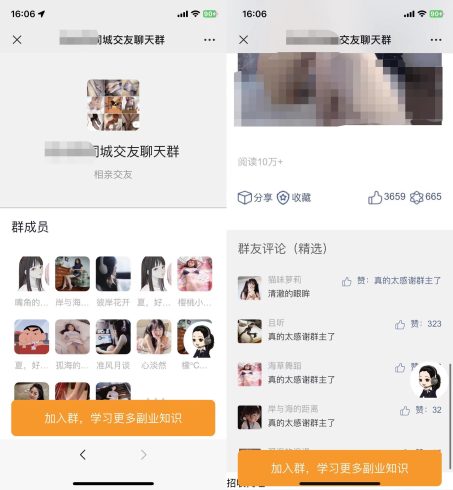
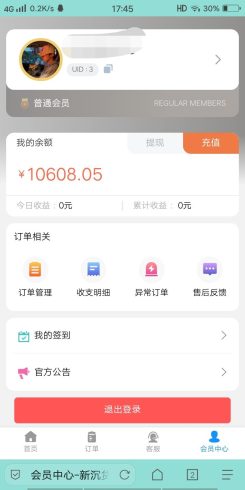
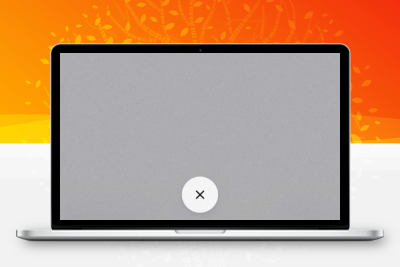
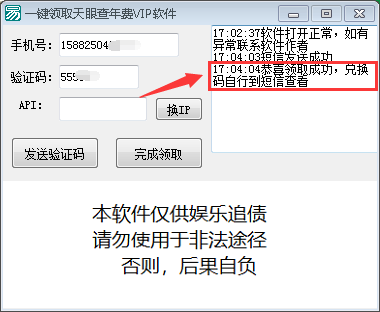

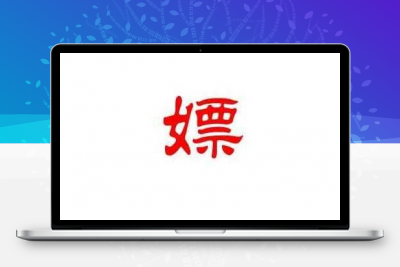

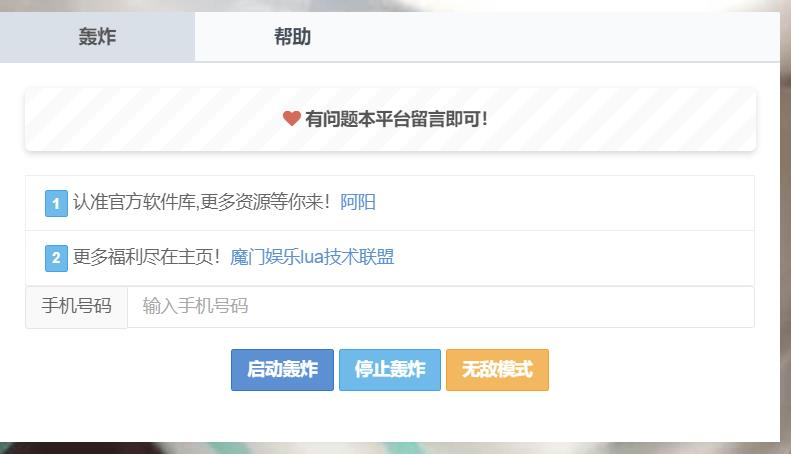
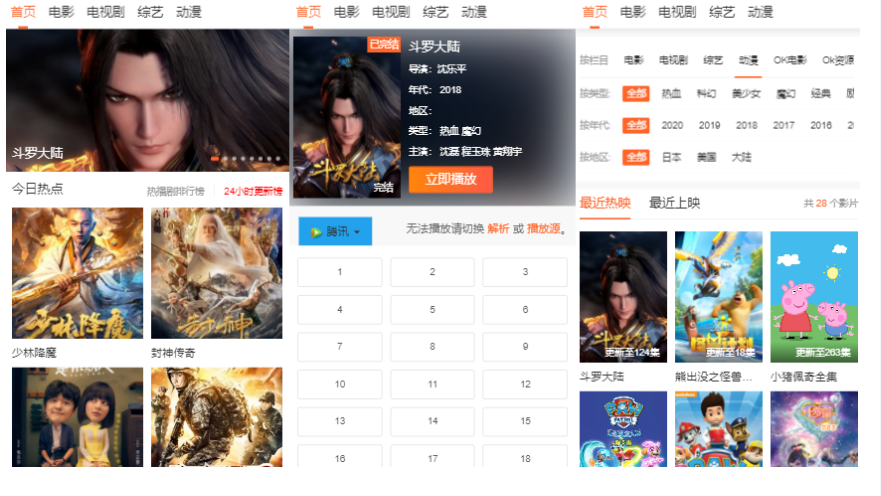


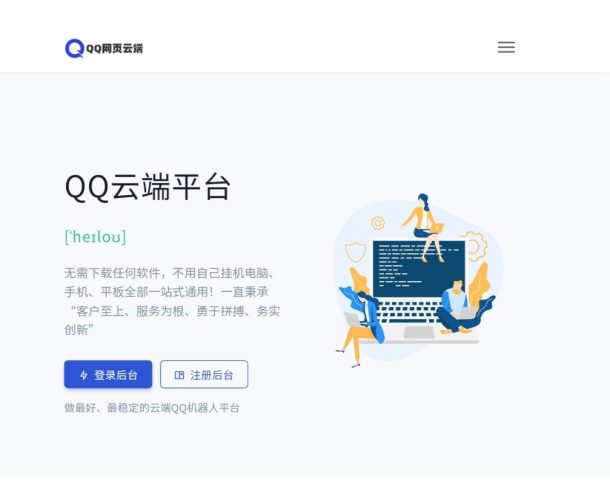

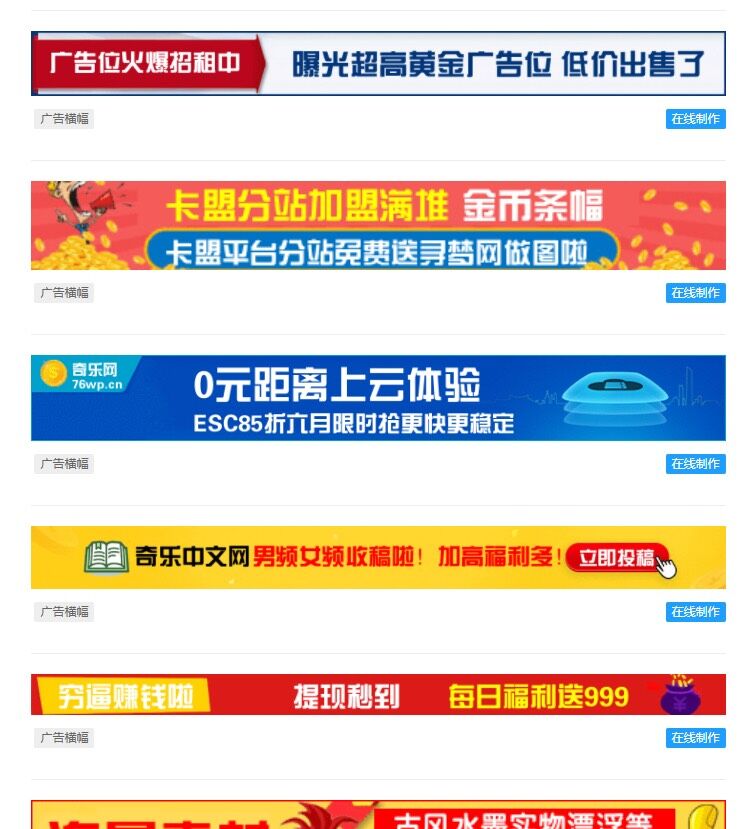




暂无评论内容